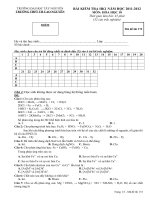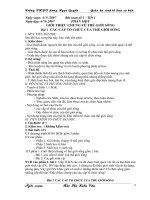Bài 20-Tin học 10
Bạn đang xem bản rút gọn của tài liệu. Xem và tải ngay bản đầy đủ của tài liệu tại đây (790.83 KB, 19 trang )
Hãy quan sát
và nhận xét về
cách trình bày
văn bản ở hình
sau? Em có
cách trình bày
nào khác
không?
Click to edit Master title style
Click to edit Master subtitle style
3
Taûo Baíng
Các lệnh làm việc với bảng được
chia thành những nhóm sau:
•
Tạo bảng, căn chỉnh độ rộng của các
hàng và cột, trình bày bảng;
•
Thao tác trên bảng: chèn, xóa, tách hoặc
gộp các ô, hàng, cột.
•
Tính toán trên bảng.
•
Sắp xếp dữ liệu trong bảng
Các lệnh này nằm trong:
- Bảng chọn Table (bảng)
-
Nút lệnh trên thanh công cụ Table and Borders
Click to edit Master title style
Click to edit Master subtitle style
4
Taûo Baíng
1
1. Tạo bảng:
NỘI DUNG
NỘI DUNG
NỘI DUNG
NỘI DUNG
a. Cách tạo
b. Chọn thành phần
của bảng
c. Thay đổi kích
thước
a.
a. Cách tạo:
- C1:
Tạo bảng
Table
Insert
Table
Xuất hiện hộp
thoại Insert Table
Hãy quan sát cách tạo
bảng sau và cho biết các
thao tác để tạo bảng?
Nhập số cột
Nhập số hàng
Click to edit Master title style
Click to edit Master subtitle style
5
Taûo Baíng
1.
1. Tạo bảng:
NỘI DUNG
NỘI DUNG
NỘI DUNG
NỘI DUNG
a. Cách tạo
b. Chọn thành phần
của bảng
c. Thay đổi kích
thước
a.
a. Cách tạo:
- C2:
Tạo bảng
Nháy chuột vào nút
lệnh Insert Table
Kéo thả chuột xuống
dưới để chọn số hàng và
sang phải để chọn số cột
cho bảng.
Click to edit Master title style
Click to edit Master subtitle style
6
Taûo Baíng
NỘI DUNG
NỘI DUNG
a. Cách tạo
b. Chọn thành phần
của bảng
c. Thay đổi kích
thước
Tạo bảng
Theo em trong
bảng có những
thành phần nào?
Khi nào cần phải
chọn các thành
phần của bảng?
1.
1. Tạo bảng:
b.
b. Chọn thành phần của bảng:
- Cách 1: Dùng lệnh Table Select
Chọn bảng
Chọn cột
Chọn hàng
Chọn ô
Click to edit Master title style
Click to edit Master subtitle style
7
Taûo Baíng
NỘI DUNG
NỘI DUNG
a. Cách tạo
b. Chọn thành phần
của bảng
c. Thay đổi kích
thước
Tạo bảng
1.
1. Tạo bảng:
b.
b. Chọn thành phần của bảng:
- Cách 2: Chọn trực tiếp (dùng chuột)
Chọn ô.
Chọn hàng.
Chọn cột.
Chọn bảng.
Click to edit Master title style
Click to edit Master subtitle style
8
Taûo Baíng
NỘI DUNG
NỘI DUNG
a. Cách tạo
b. Chọn thành phần
của bảng
c. Thay đổi kích
thước
Tạo bảng
Hãy quan sát và nhận xét về độ
rộng của các cột và chiều cao của
các hàng trong bảng sau khi tạo?
NỘI DUNG
NỘI DUNG
a. Cách tạo
b. Chọn thành phần
của bảng
c. Thay đổi kích
thước
Tạo bảng
1.
1. Tạo bảng:
c.
c. Thay đổi kích thước của cột (hàng):
Có thể đưa con trỏ chuột vào đường viền
Có thể đưa con trỏ chuột vào đường viền
của cột hay hàng hoặc dùng các nút trên
của cột hay hàng hoặc dùng các nút trên
thước ngang và thước dọc để thay đổi kích
thước ngang và thước dọc để thay đổi kích
thước
thước
Click to edit Master title style
Click to edit Master subtitle style
9
Taûo Baíng
NỘI DUNG
NỘI DUNG
a. Cách tạo
b. Chọn thành phần
của bảng
c. Thay đổi kích
thước
Tạo bảng
2.
2. Các thao tác với bảng:
a. Chèn, xóa
b. Tách
c. Gộp
d. Định dạng trong ô
Các thao tác với bảng
a.
a. Chèn hoặc xóa ô, hàng, cột:
Chọn ô, hàng, cột sẽ xóa hoặc nằm
bên cạnh đối tượng tương ứng cần
chèn.
1
2
Dùng lệnh Table Insert để chèn
hoặc Table Delete để xóa
Click to edit Master title style
Click to edit Master subtitle style
10
Taûo Baíng
NỘI DUNG
NỘI DUNG
a. Cách tạo
b. Chọn thành phần
của bảng
c. Thay đổi kích
thước
Tạo bảng
a. Chèn, xóa
b. Tách
c. Gộp
d. Định dạng trong ô
Các thao tác với bảng
b.
b. Tách một ô thành nhiều ô:
Chọn ô cần tách.
1
2
Dùng lệnh Table Split Cells … hoặc
nháy vào nút lệnh trên thanh Table
and Borders
2.
2. Các thao tác với bảng:
Click to edit Master title style
Click to edit Master subtitle style
11
Taûo Baíng
NỘI DUNG
NỘI DUNG
a. Cách tạo
b. Chọn thành phần
của bảng
c. Thay đổi kích
thước
Tạo bảng
a. Chèn, xóa
b. Tách
c. Gộp
d. Định dạng trong ô
Các thao tác với bảng
c.
c. Gộp nhiều ô thành một ô:
Chọn ô cần gộp.
1
2
Dùng lệnh Table Merge Cells …
Hoặc kích vào nút lệnh trên
thanh công cụ Table and Borders
2.
2. Các thao tác với bảng:
Click to edit Master title style
Click to edit Master subtitle style
12
Taûo Baíng
NỘI DUNG
NỘI DUNG
a. Cách tạo
b. Chọn thành phần
của bảng
c. Thay đổi kích
thước
Tạo bảng
a. Chèn, xóa
b. Tách
c. Gộp
d. Định dạng trong ô
Các thao tác với bảng
d.
d. Định dạng văn bản trong ô:
2.
2. Các thao tác với bảng:
Văn bản bên trong mỗi ô của bảng
Văn bản bên trong mỗi ô của bảng
được định dạng như văn bản thông
được định dạng như văn bản thông
thường.
thường.
Hãy định dạng kí tự sau thành
Hãy định dạng kí tự sau thành
chữ đậm, gạch chân và cỡ
chữ đậm, gạch chân và cỡ
chữ 40?
chữ 40?
Click to edit Master title style
Click to edit Master subtitle style
13
Taûo Baíng
NỘI DUNG
NỘI DUNG
a. Cách tạo
b. Chọn thành phần
của bảng
c. Thay đổi kích
thước
Tạo bảng
a. Chèn, xóa
b. Tách
c. Gộp
d. Định dạng trong ô
Các thao tác với bảng
d.
d. Định dạng văn bản trong ô:
2.
2. Các thao tác với bảng:
* Căn Chỉnh nội dung bên trong của ô:
- C1: Nháy chọn nút lệnh trên thanh
công cụ Table and Borders
- C2: Nháy phải chuột
Cell Alignment
Click to edit Master title style
Click to edit Master subtitle style
14
Taûo Baíng
NỘI DUNG
NỘI DUNG
a. Cách tạo
b. Chọn thành phần
của bảng
c. Thay đổi kích
thước
Tạo bảng
a. Chèn, xóa
b. Tách
c. Gộp
d. Định dạng trong ô
Các thao tác với bảng
THẢO LUẬN NHÓM
THẢO LUẬN NHÓM
Quan sát hình sau rồi nêu các bước để tạo
được bảng như hình vẽ.
Click to edit Master title style
Click to edit Master subtitle style
15
Taûo Baíng
NỘI DUNG
NỘI DUNG
a. Cách tạo
b. Chọn thành phần
của bảng
c. Thay đổi kích
thước
a. Chèn, xóa
b. Tách
c. Gộp
d. Định dạng trong ô
Tạo bảng
Các thao tác với bảng
Câu 1
Câu 1:Hãy điền từ thích hợp vào chỗ trống
(…) trong tiêu đề của hình dưới cho biết cách
tạo bảng tương ứng.
BÀI TẬP:
a. Tạo bảng sử dụng …
a. Tạo bảng sử dụng …
b. Tạo bảng sử dụng …
b. Tạo bảng sử dụng …
Nút lệnh
Nút lệnh
Insert Table
Insert Table
Lệnh
Lệnh
Table
Table
Insert
Insert
Table…
Table…
Click to edit Master title style
Click to edit Master subtitle style
16
Taûo Baíng
NỘI DUNG
NỘI DUNG
a. Cách tạo
b. Chọn thành phần
của bảng
c. Thay đổi kích
thước
a. Chèn, xóa
b. Tách
c. Gộp
d. Định dạng trong ô
Tạo bảng
Các thao tác với bảng
Câu 2
Câu 2: Hãy ghép mỗi chức năng ở cột
bên phải với lệnh tương ứng ở cột bên
trái:
a. Tạo bảng
b. Chèn hàng, cột
c. Xóa hàng, cột
d. Gộp ô
e. Tách ô
1. TableMerge Cells
2. TableInsert
3. TableInsert Table…
4. TableDelete
5. TableSplit Cells…
BÀI TẬP
d.
b.
a.
c.
e.
Click to edit Master title style
Click to edit Master subtitle style
17
Taûo Baíng
NỘI DUNG
NỘI DUNG
a. Cách tạo
b. Chọn thành phần
của bảng
c. Thay đổi kích
thước
a. Chèn, xóa
b. Tách
c. Gộp
d. Định dạng trong ô
Tạo bảng
Các thao tác với bảng
BÀI TẬP
Câu 3
Câu 3: Trong các cách dưới đây, cách
nào nên dùng để căn chỉnh nội dung
trong một ô xuống sát đáy?
A. Dùng các khoảng trống trước nội dung.
B. Nhấn nhiều lần phím Enter
C. Chọn nút lệnh Cell Alignment
Click to edit Master title style
Click to edit Master subtitle style
18
Taûo Baíng
NỘI DUNG
NỘI DUNG
a. Cách tạo
b. Chọn thành phần
của bảng
c. Thay đổi kích
thước
a. Chèn, xóa
b. Tách
c. Gộp
d. Định dạng trong ô
Tạo bảng
Các thao tác với bảng
BÀI TẬP
Câu 4
Câu 4: Để xóa cột của bảng ta chọn cột cần
xóa rồi thực hiện:
A. Nhấn phím Delete.
B. Chọn lệnh Edit Delete.
C. Chọn lệnh Table Delete Columns
D. Tất cả đều sai